win10隐藏最近使用的文件和常用文件夹方法教程
来源:www.laobaicai.net 发布时间:2018-05-25 13:15
小伙伴们在使用Win10系统文件资源管理器默认显示常用文件夹和最近使用的文件,我们都能快速打开常用文件和文件夹,却避免不了会泄露隐私信息。那么最近使用的文件和常用文件夹该如何隐藏呢?今天给大家带来的是用win10隐藏最近使用的文件和常用文件夹,一起来看下吧
操作步骤:
1.点击桌面上的【这台电脑】或者电脑任务栏上的【文件资源管理器】图标,打开文件资源管理器

2.在文件资源管理器窗口中,左键窗口左上方的“查看”按钮,打开查看设置窗
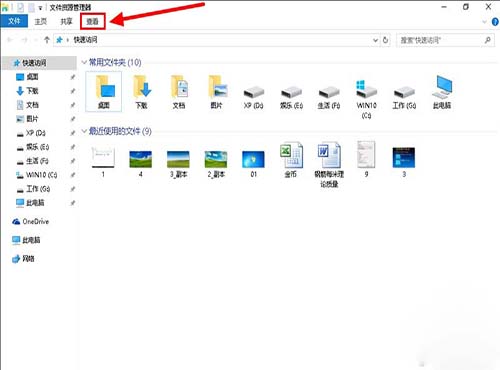
3.在查看设置窗中左键右上方的“选项”按钮,打开查看设置选项窗
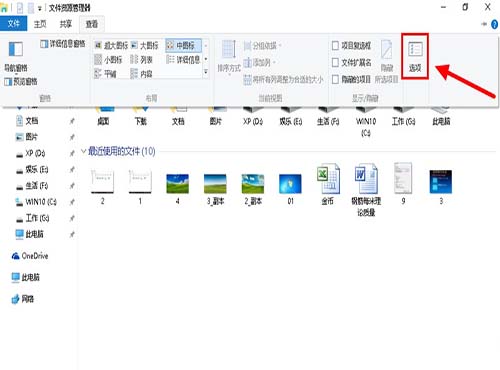
4.在文件夹选项的常规设置窗口中,把“隐私”分类下的两小项前面的小框内的“√”取消,再左键左下角的“清除”按钮清除文件资源管理器历史记录
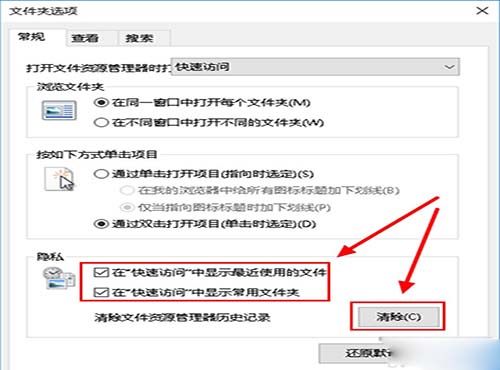
5.清除完文件资源管理器历史记录后,先左键窗口下方的“应用”,再左键“确定”即可
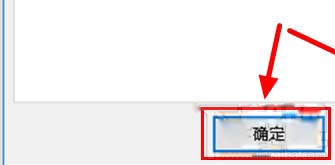
以上就是用win10隐藏最近使用的文件和常用文件夹方法教程了,是不是很简单呢!更多精彩教程请关老白菜
推荐阅读
"win10系统亮度调节无效解决方法介绍"
- win10系统没有亮度调节解决方法介绍 2022-08-07
- win10系统关闭windows安全警报操作方法介绍 2022-08-06
- win10系统无法取消屏保解决方法介绍 2022-08-05
- win10系统创建家庭组操作方法介绍 2022-08-03
win10系统音频服务未响应解决方法介绍
- win10系统卸载语言包操作方法介绍 2022-08-01
- win10怎么还原系统 2022-07-31
- win10系统蓝屏代码0x00000001解决方法介绍 2022-07-31
- win10系统安装蓝牙驱动操作方法介绍 2022-07-29
老白菜下载
更多-
 老白菜怎样一键制作u盘启动盘
老白菜怎样一键制作u盘启动盘软件大小:358 MB
-
 老白菜超级u盘启动制作工具UEFI版7.3下载
老白菜超级u盘启动制作工具UEFI版7.3下载软件大小:490 MB
-
 老白菜一键u盘装ghost XP系统详细图文教程
老白菜一键u盘装ghost XP系统详细图文教程软件大小:358 MB
-
 老白菜装机工具在线安装工具下载
老白菜装机工具在线安装工具下载软件大小:3.03 MB










